遇见gif文件比较大时怎么办,要怎么缩小呢,如果说是用剪切方式那不行,那只能保留部分,不能都保留,那么如果要原封不动的全部保留要怎么操作呢?
当然是要用GIF压缩功能了,这功能是只针对GIF量身定制的,所以非常好用,压缩完除了占的空间小了,就没其他毛病,不妨你也试试,操作方式也简单快捷,就以下2-3个小步骤就可以了。
1.选择gif压缩,点击左上角的“添加文件”选择自己需要的文件,点打开文件就添加成功了。
2.点击左下角保存至可以选择保存的路径。
3.选择“输出大小”选择好后点击右下角“开始压缩”。
4.在压缩后大小那就可以看见压缩后的大小,可以跟原文件大小对比下。
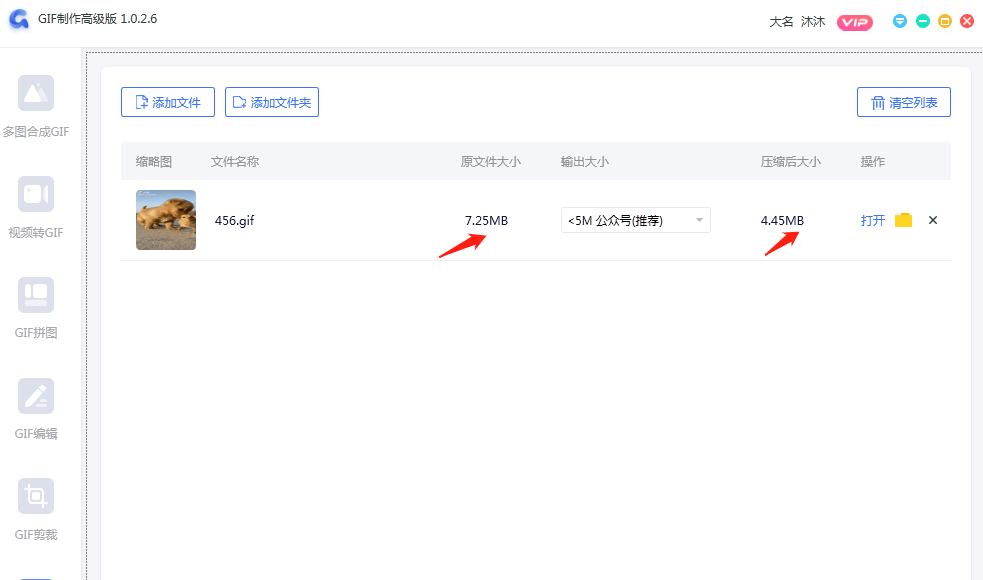
5.最后点击文件夹就可以找到压缩后的文件。

我拉网GIF制作
免费的GIF制作软件,轻松搞定表情包制作

 客户端下载
客户端下载
 GIF制作基础版
GIF制作基础版 GIF制作高级版
GIF制作高级版
 登录
登录 GIF压缩
GIF压缩

